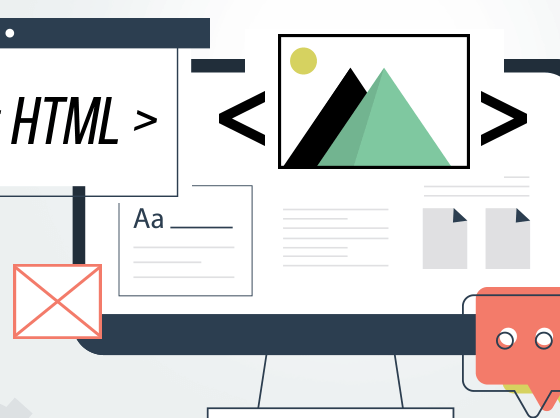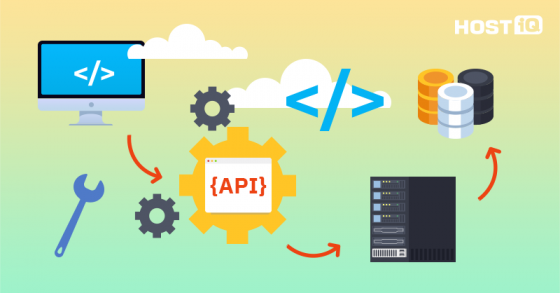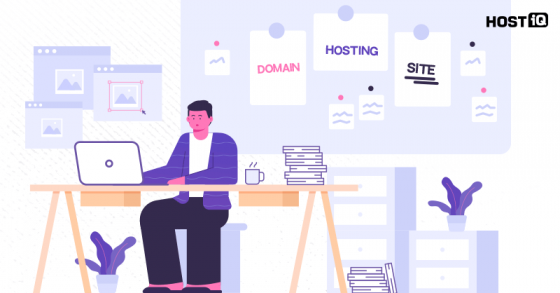Якщо у вас є сторінка бізнесу в Фейсбуці, яку ви рекламуєте, вам варто підтвердити права на домен. Це допоможе контролювати, хто та як згадуватиме ваш сайт. Оскільки компанія Meta відповідально ставиться до безпеки контенту, верифікація домену Facebook не дозволить зловмисникам скористатись доменом, щоб поширювати неправдиву інформацію.
У статті розповідаємо, кому потрібна верифікація домену Facebook та як підтвердити володіння доменом.
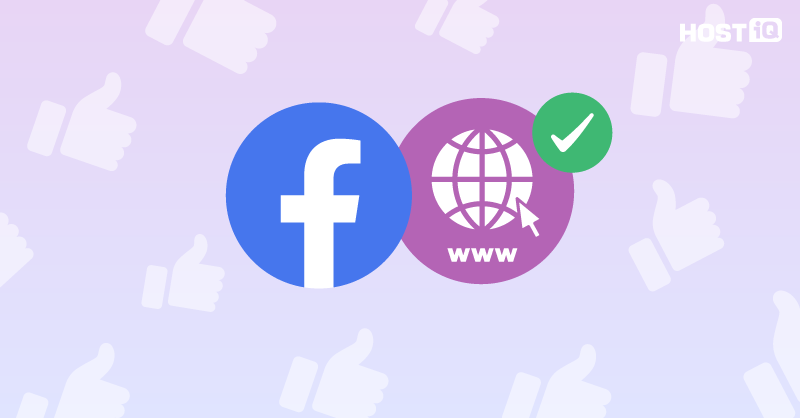
Підтвердити права на домен необхідно, коли ви хочете:
- Захиститись від шахраїв і фальшивої реклами. Підтвердження домену доводить, що ви володієте сайтом чи додатком. Після того як ви верифікували доменне ім’я, шахрайські акаунти не зможуть використати ваш сайт у своїх рекламах та спробах обманути користувачів.
- Контролювати посилання на сайт. Після підтвердження домену ви зможете налаштовувати посилання на свій сайт в Facebook-постах: редагувати мініатюри, заголовки та метаописи.
- Аналізувати та відстежувати дії користувачів. Верифікація домену дає більше можливостей відстежувати, як саме користувачі взаємодіють з вашим контентом і рекламою.
Як тільки підтвердите домен на фейсбуці, ви зможете надати права на редагування вашого контенту обраним сторінкам.
Як підтвердити домен на Фейсбуці
Щоб підтвердити домен, вам знадобиться акаунт Business Manager. Існує три способи, як підтвердити домен у Бізнес Менеджері:
- Додати TXT-запис до DNS-зони вашого домену.
- Завантажити HTML-файл до кореневої папки вашого сайту.
- Додати метатеги до домашньої сторінки вашого сайту.
Розглянемо кожен з цих способів.
1️⃣ Увійдіть в обліковий запис Facebook Business.
2️⃣ Перейдіть в меню «Безпека бренду і відповідність його цінностям», розділ «Домени».
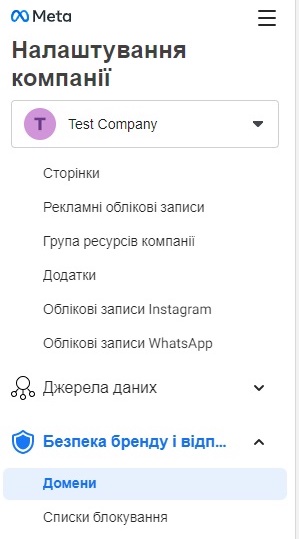
3️⃣ На сторінці «Домени» натисніть на кнопку «Додати» та виберіть варіант «Створіть домен» зі спадного списку.
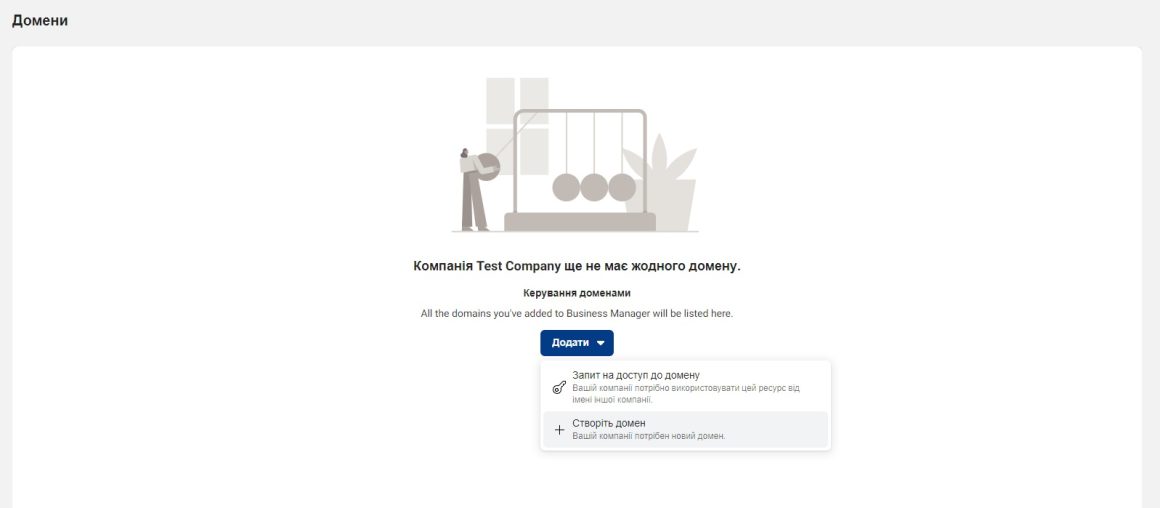
4️⃣ У полі «Your domain» введіть ваше доменне ім’я та натисніть на кнопку «Додати».
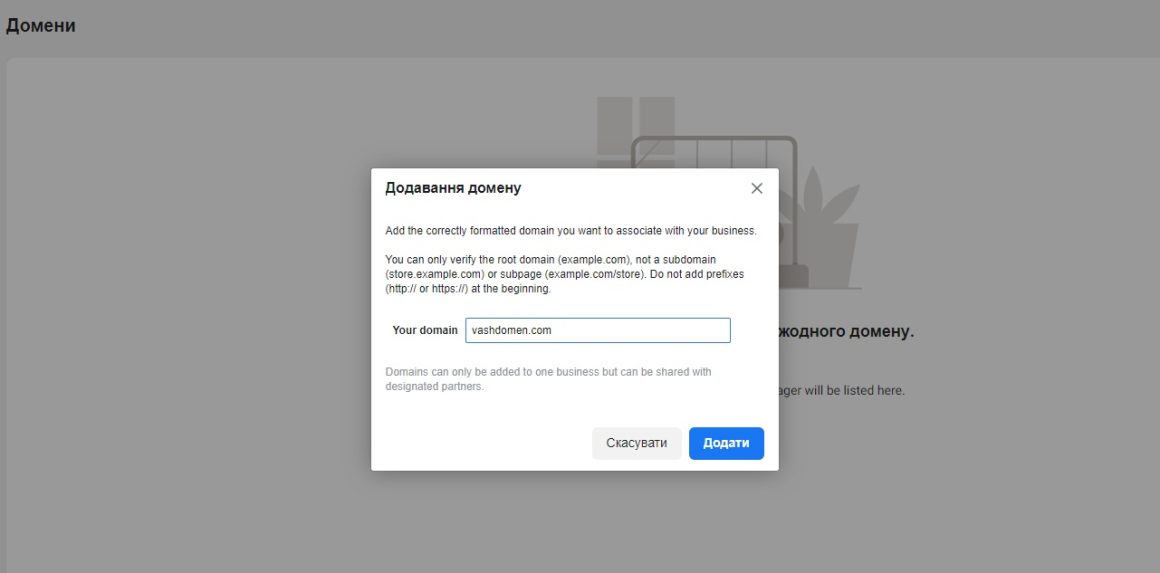
5️⃣ Після цього ваш домен з’явиться у списку доступних доменів зі статусом «Не підтверджено», а праворуч від нього буде можливість обрати варіант підтвердження. Виберіть варіант «Update the DNS TXT record with your domain registrar».
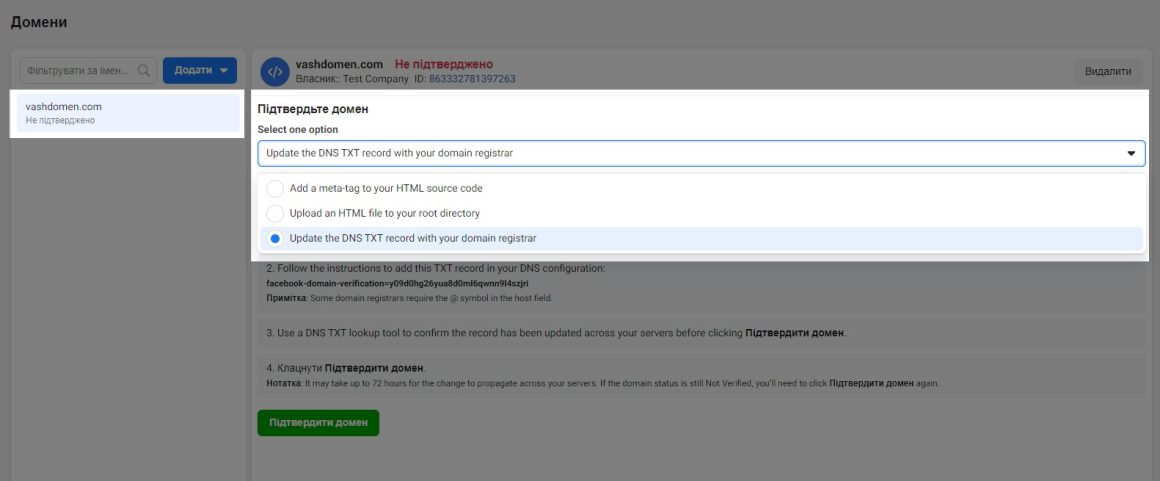
6️⃣ Скопіюйте запропонований TXT-запис.
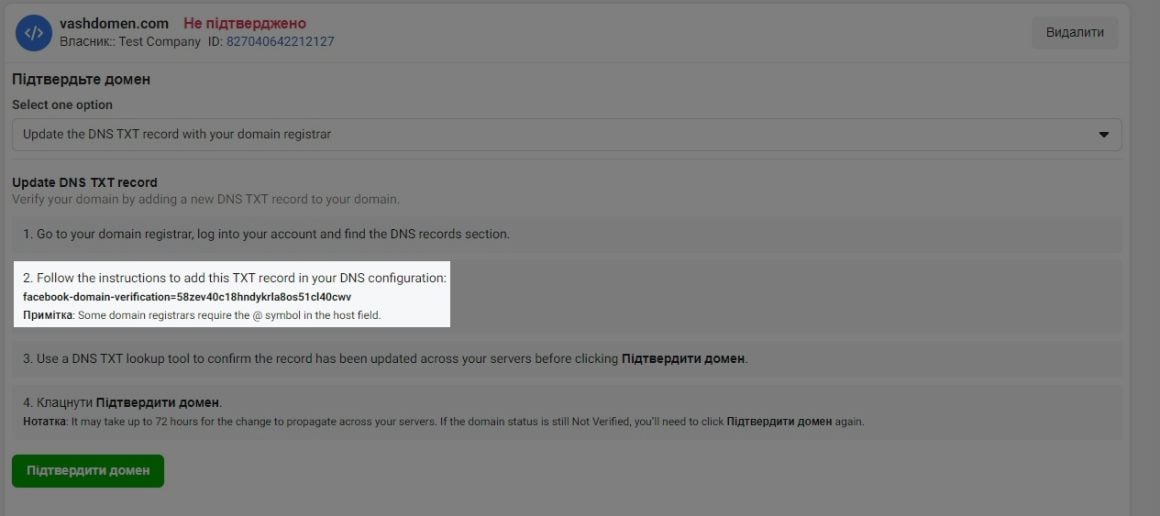
Далі необхідно додати TXT-запис в DNS-зону вашого домена на хостингу. Ми покажемо, як створити запис в cPanel, бо на нашому віртуальному хостингу використовуємо саме її, але алгоритм буде схожий для багатьох інших контрольних панелей.
7️⃣ Увійдіть в cPanel та перейдіть в меню «Zone Editor» у розділі «Домени».
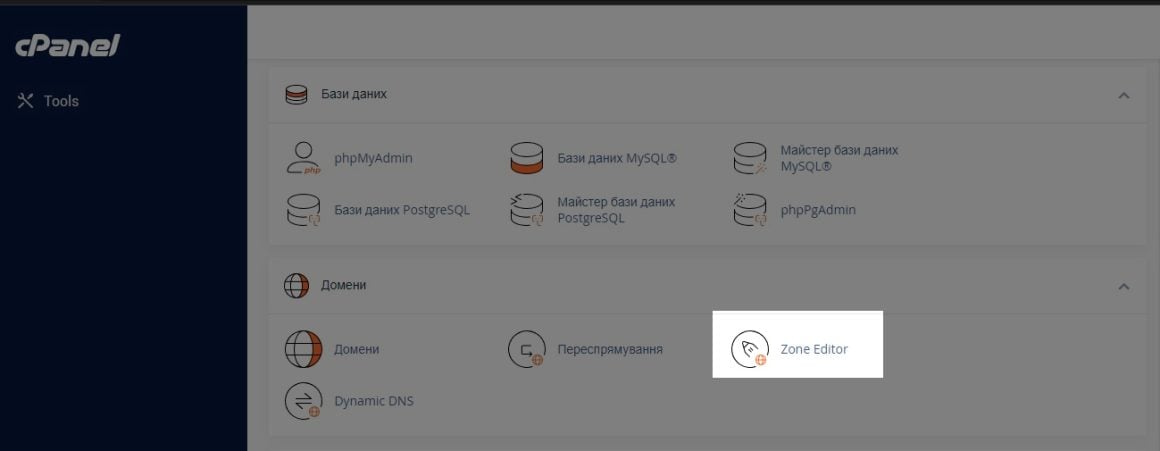
8️⃣ Виберіть потрібний домен зі списку та натисніть на кнопку «Керувати».
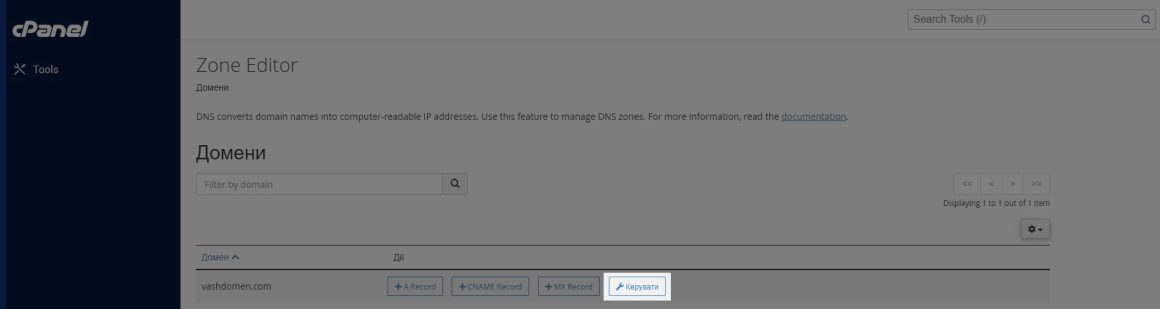
9️⃣ В панелі керування зоною домену натисніть на кнопку «+Додати запис».
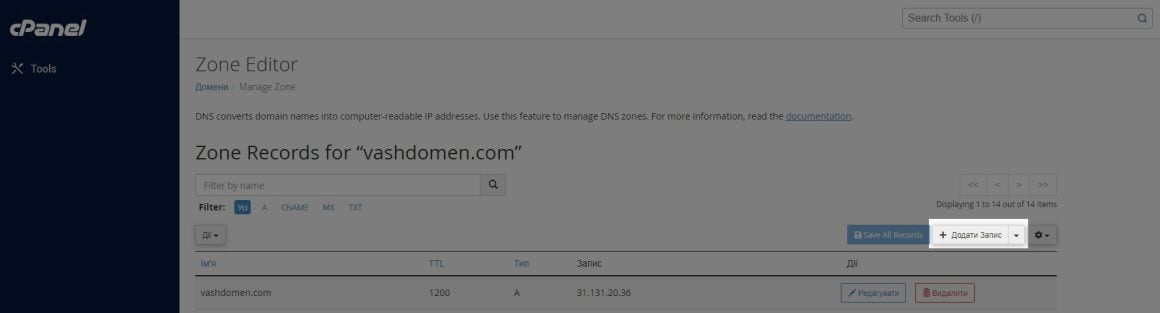
🔟 Створіть ТХТ-запис для домену зі значенням, яке надав Фейсбук у Business-акаунті, та натисніть на кнопку «Save record».
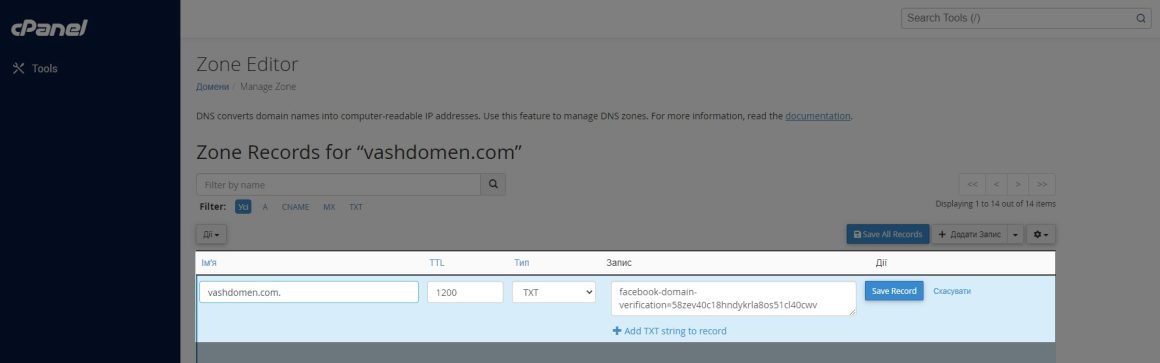
1️⃣1️⃣ Після того, як ви створите ТХТ-запис в зоні домену, поверніться на сторінку Фейсбуку та натисніть на кнопку «Підтвердити домен».
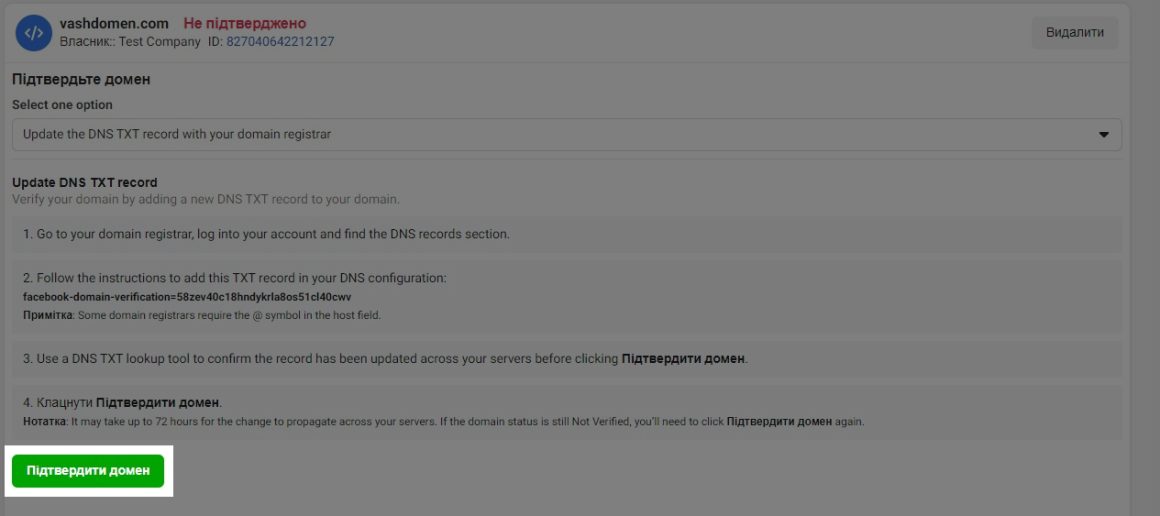
Як тільки перевірка завершиться, статус домена зміниться на зелений напис «Перевірено».

DNS-записи домена зазвичай оновлюються до 72 годин. Через це, можливо, вам доведеться почекати, поки Facebook побачить доданий вами TXT-запис і верифікує домен.
При купівлі на рік — знижка 20%
Спосіб 2. Завантажте HTML-файл до кореневої папки вашого сайту
1️⃣ Увійдіть в обліковий запис Facebook Business.
2️⃣ Перейдіть в меню «Безпека бренду і відповідність його цінностям», розділ «Домени».
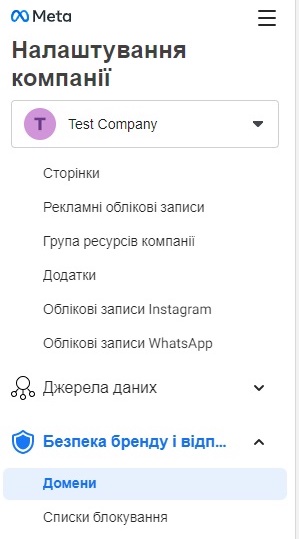
3️⃣ На сторінці «Домени» натисніть на кнопку «Додати» та виберіть варіант «Створіть домен» зі спадного списку.
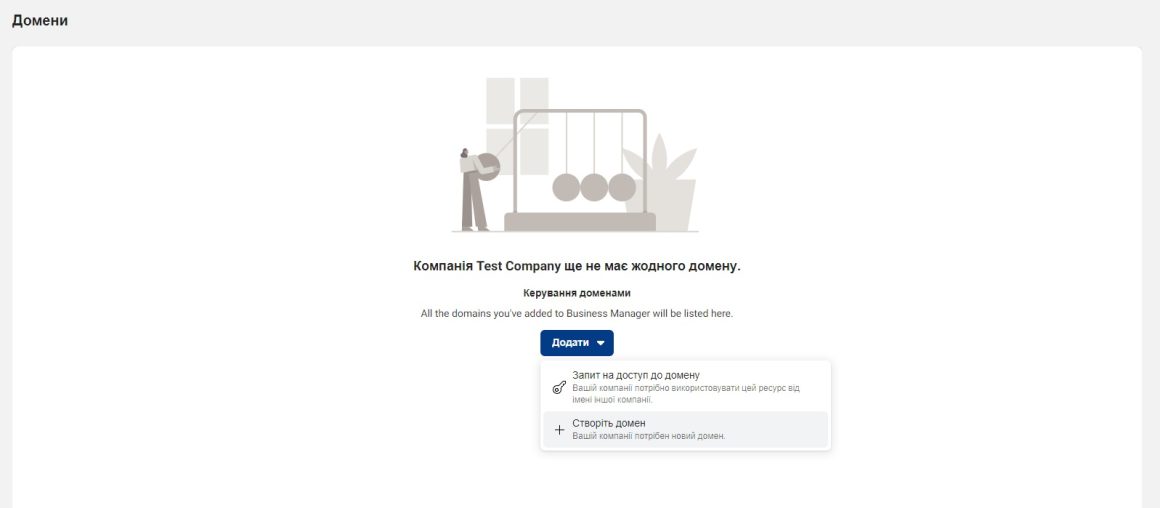
4️⃣ У полі «Your domain» введіть ваше доменне ім’я та натисніть на кнопку «Додати».
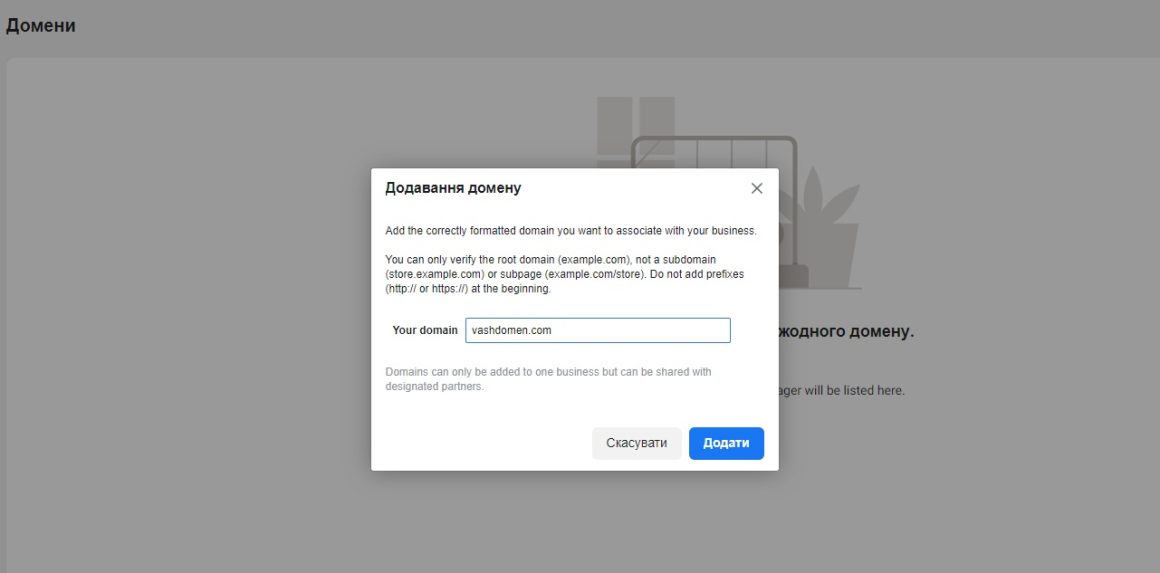
5️⃣ Після цього ваш домен з’явиться у списку доступних доменів зі статусом «Не підтверджено», а праворуч буде можливість обрати варіант підтвердження. Виберіть варіант «Upload an HTML file to your root directory».
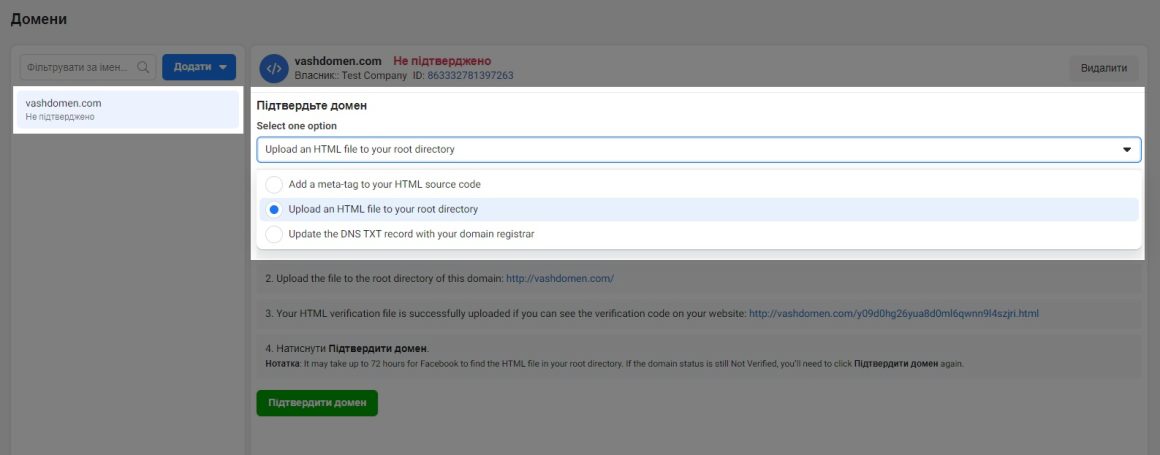
6️⃣ В подальшій інструкції на Фейсбук натисніть на посилання «HTML verification file», щоб зберегти файл, який потрібно буде завантажити на хостинг.
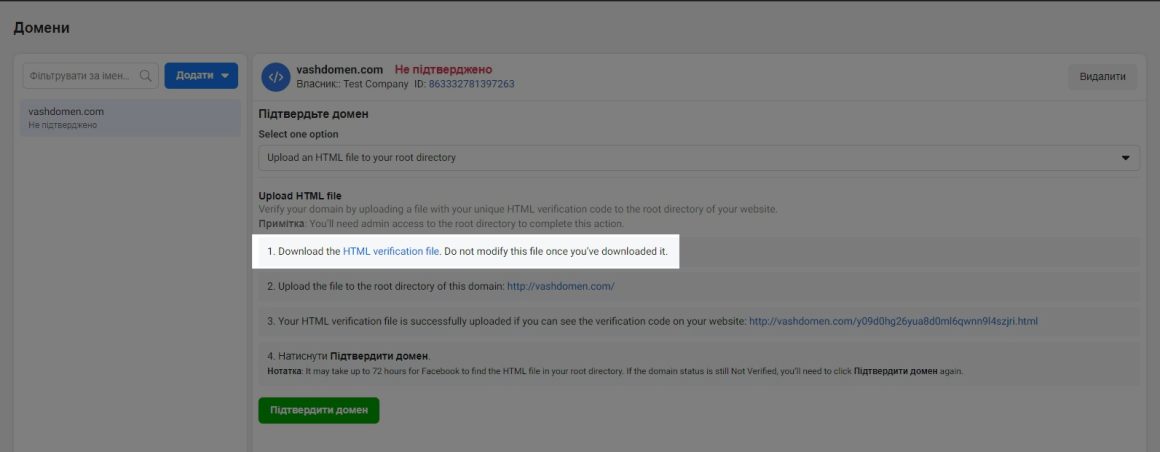
Далі вам необхідно відкрити кореневу папку домену на хостингу, щоб додати файл.
7️⃣ Увійдіть в cPanel і перейдіть в меню «Диспетчер файлів» у розділі «Файли».
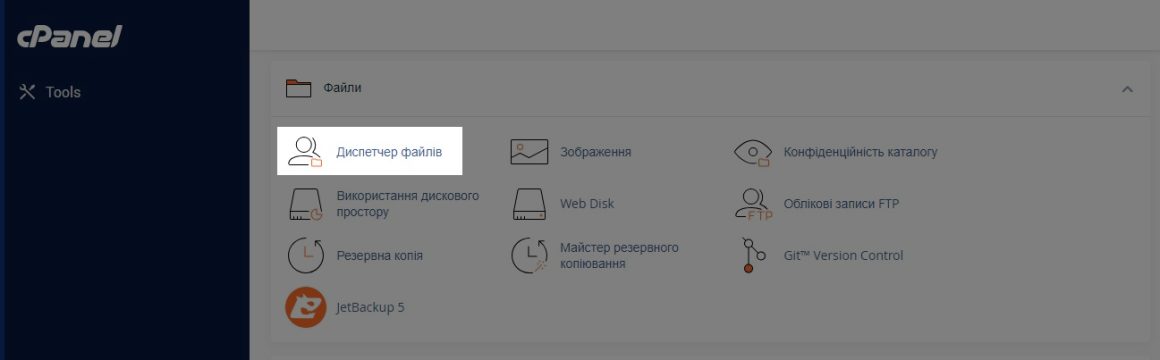
8️⃣ Виберіть кореневу папку вашого домену та натисніть на кнопку «Вивантажити» на верхній панелі інструментів.
9️⃣ Завантажте з комп’ютера файл, який ви взяли на Фейсбуці.
🔟 Після цього поверніться на сторінку Фейсбуку та натисніть на кнопку «Підтвердити домен».
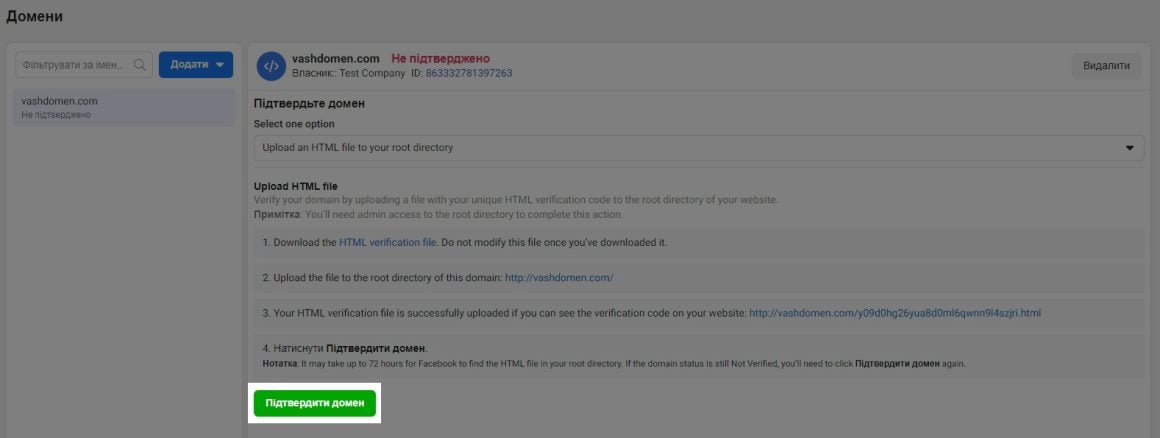
Як тільки перевірка завершиться, статус домена зміниться на зелений напис «Перевірено».
Зареєструйте свій домен з HOSTiQ.ua: це вигідно та зручно 🔥
✔️ Ми фіксуємо вартість доменів у доларах і зберігаємо її для продовження доменів у більшості зон. Ми не міняємо ціну як нам заманеться.
✔️ Ми реєструємо домени більше ніж в 1200 доменних зонах: якщо бажане імʼя зайнято в поширених зонах на кшталт .com чи .net, ви точно знайдете влучний аналог.
✔️ Разом із реєстрацією домену ви можете отримати безплатний хостинг із конструктором сайтів на місяць.
Якщо ви вже маєте зареєстрований домен, ви можете перенести його до нас. У нас цілодобова розумна служба підтримки та зручне керування DNS-записами. Обіцяємо піклуватися про ваш домен, як про свій 🙂
Спосіб 3. Додайте метатеги до домашньої сторінки вашого сайту
1️⃣ Увійдіть в обліковий запис Facebook Business.
2️⃣ Перейдіть в меню «Безпека бренду і відповідність його цінностям», розділ «Домени».
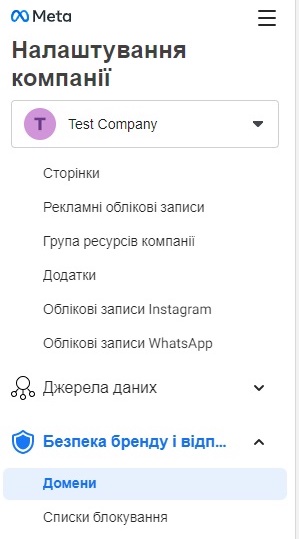
3️⃣ На сторінці «Домени» натисніть на кнопку «Додати» та виберіть варіант «Створіть домен» зі спадного списку.
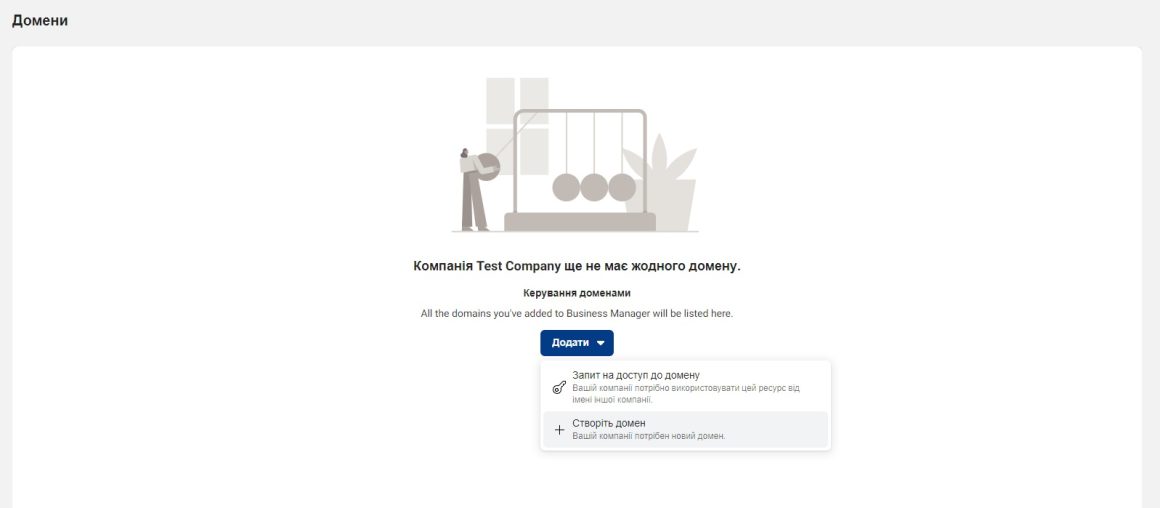
4️⃣ У полі «Your domain» введіть ваше доменне ім’я та натисніть на кнопку «Додати».
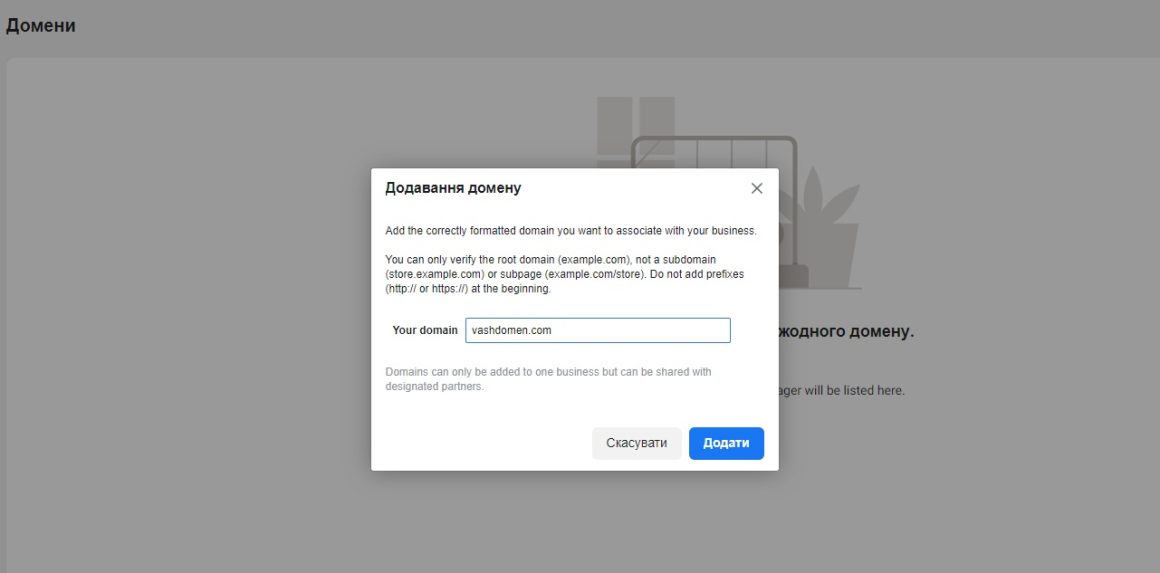
5️⃣ Після цього ваш домен з’явиться у списку доступних доменів зі статусом «Не підтверджено», а праворуч буде можливість обрати варіант підтвердження.
6️⃣ Виберіть варіант «Add a meta-tag to your HTML source code».
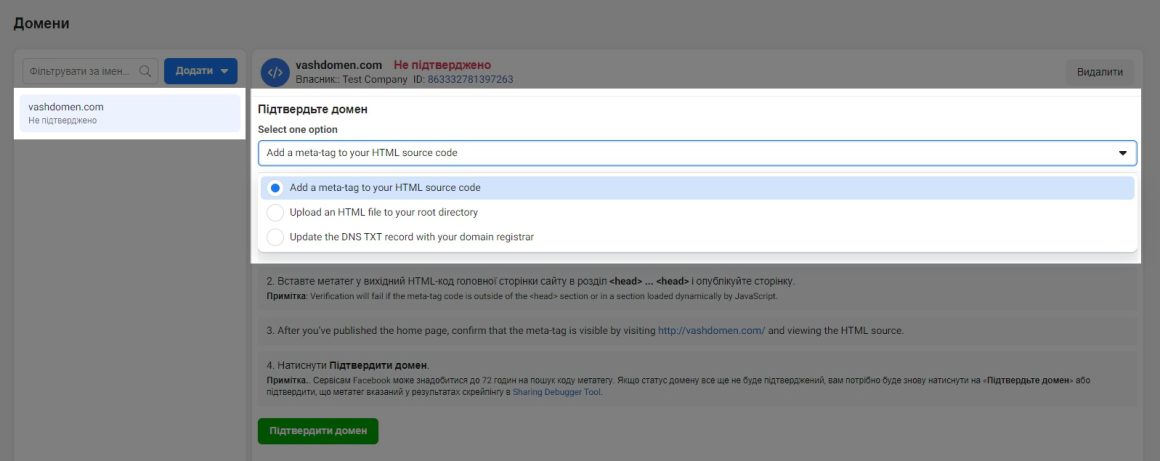
7️⃣ Скопіюйте метатег, щоб вставити його в HTML-код головної сторінки сайту в розділ <head> … <head>.
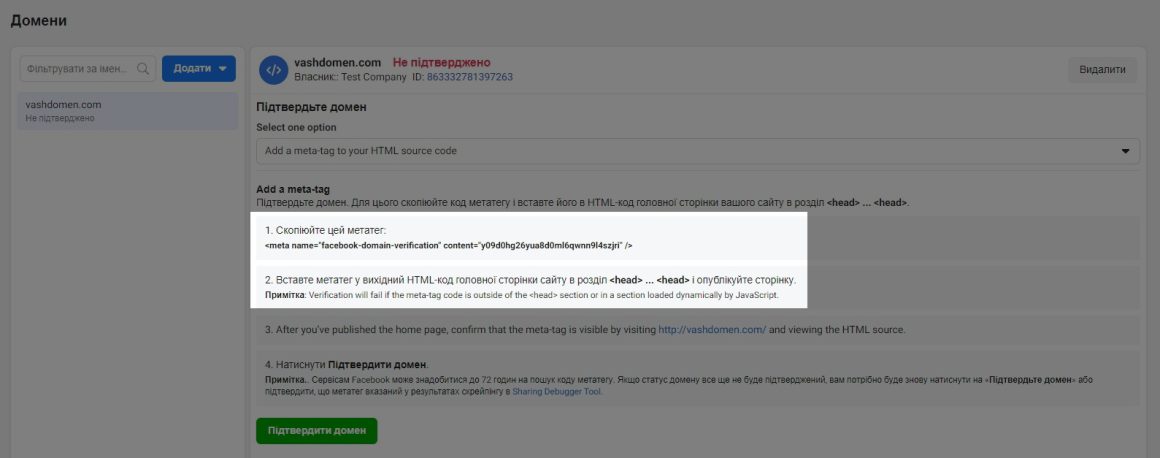
Далі вам необхідно додати метатег у файл головної сторінки вашого сайту.
8️⃣ Увійдіть в cPanel та перейдіть в меню «Диспетчер файлів» у розділі «Файли».
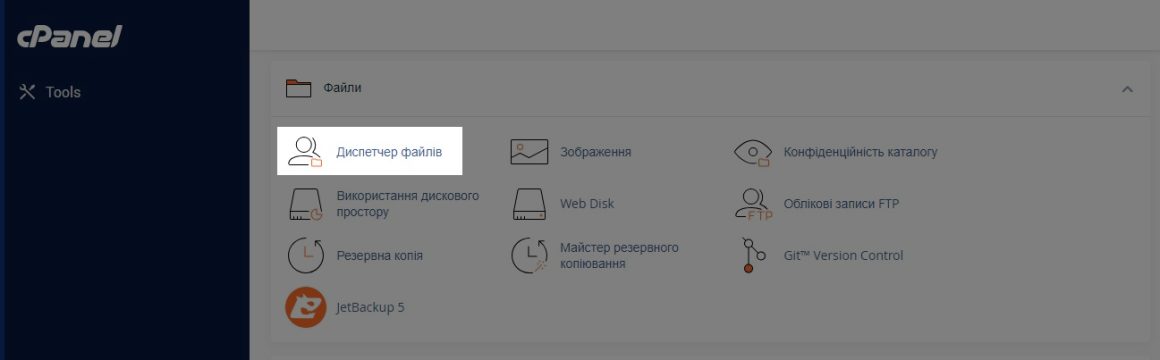
9️⃣ Виберіть кореневу папку вашого домену, виберіть файл головної сторінки вашого сайту та натисніть на кнопку «Редагувати» на верхній панелі інструментів.
🔟 Додайте необхідне значення метатегу та натисніть на кнопку «Зберегти зміни».
1️⃣1️⃣ Після цього поверніться на сторінку Фейсбуку та натисніть на кнопку «Підтвердити домен».
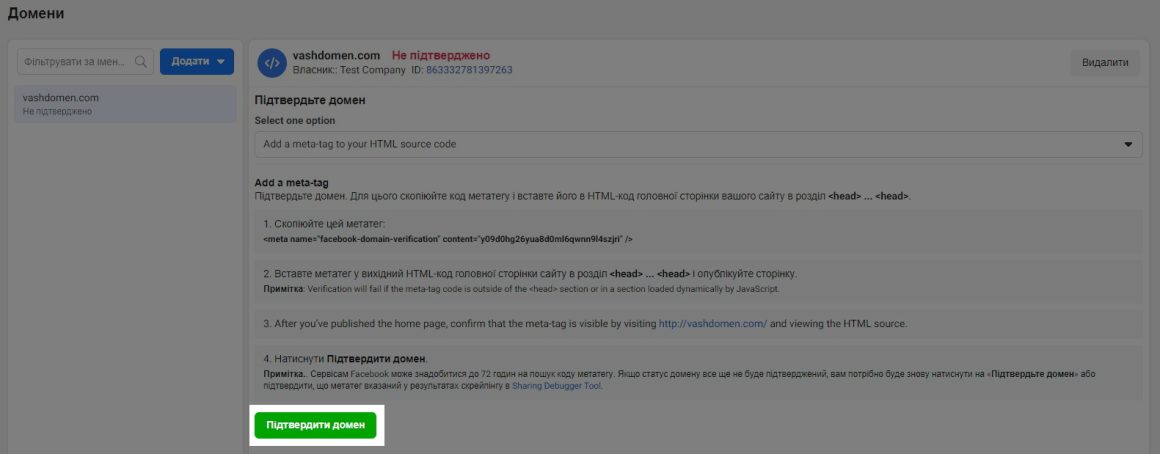
Як тільки перевірка завершиться, статус домена зміниться на зелений напис «Перевірено».
Шпаргалка: як верифікувати домен у Фейсбуці
Підсумуємо, що вам потрібно, щоб підтвердити домен на Фейсбуці:
- Увійдіть в обліковий запис Facebook Business.
- Додайте ваш домен в меню «Безпека бренду і відповідність його цінностям», розділ «Домени».
- Виберіть в Facebook підтвердження домену за допомогою одного із способів верифікації: TXT-запис, HTML-файл або метатег.
- Виконайте необхідні дії на хостингу.
- Поверніться в меню «Домени» та натисніть кнопку «Підтвердити домен».
- У випадку з TXT-записом, можливо, доведеться зачекати до 72 годин, доки Facebook побачить доданий запис.
Сподіваємось, що наші інструкції будуть корисними. Діліться в коментарях, навіщо підтверджувати домен Фейсбук знадобилося саме вам 👀
Можливо, вам стануть в пригоді інші наші статті:
- Привід замислитися про придбання SSL: Chrome позначає сайти на HTTP як небезпечні
- 21 кращий конструктор сайтів: повний огляд
- Як просувати інтернет-магазин у соціальних мережах: 4 важливі етапи